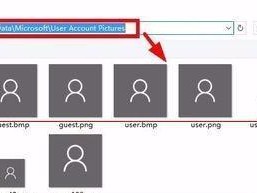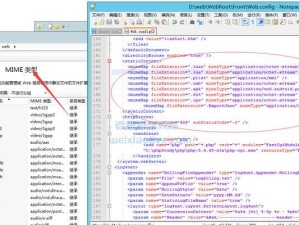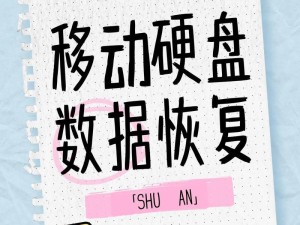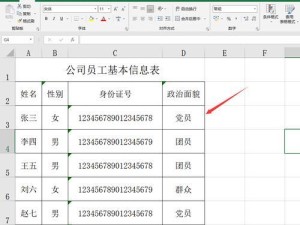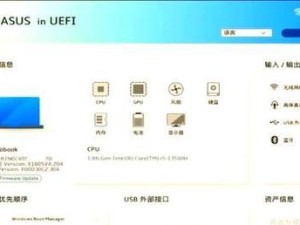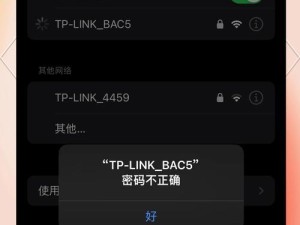电脑是我们生活和工作中必不可少的工具,但有时候由于各种原因,我们的电脑硬盘可能会出现无法启动的问题。在这篇文章中,我们将为您提供一些简单易行的方法来修复电脑硬盘,帮助您解决启动问题。
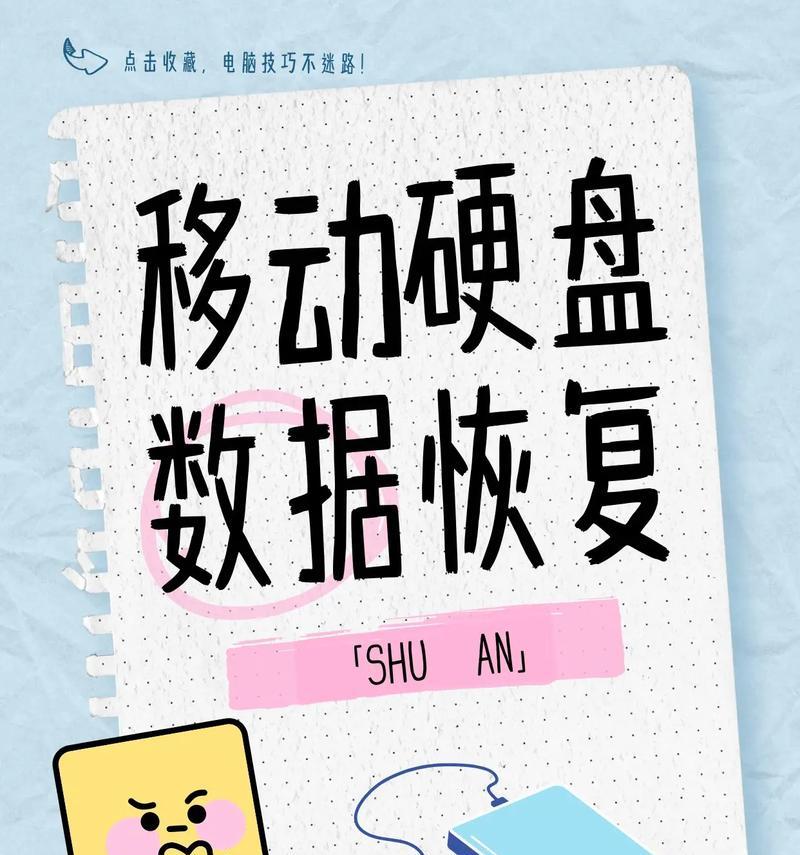
检查硬件连接是否正常
1.检查电源线是否插入正确,并确保电源开关打开。
2.检查数据线是否连接稳固,尝试更换新的数据线。
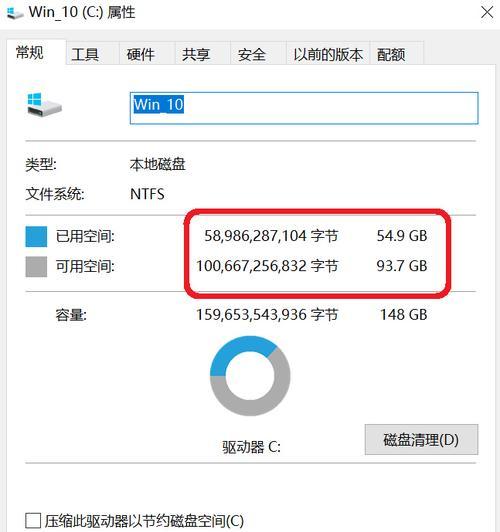
3.检查硬盘是否正确插入主板,并确保连接口无杂质。
重启电脑并尝试修复启动问题
1.重启电脑,按下F8键进入安全模式,尝试修复启动问题。
2.使用安全模式进行系统还原,恢复到之前正常运行的状态。
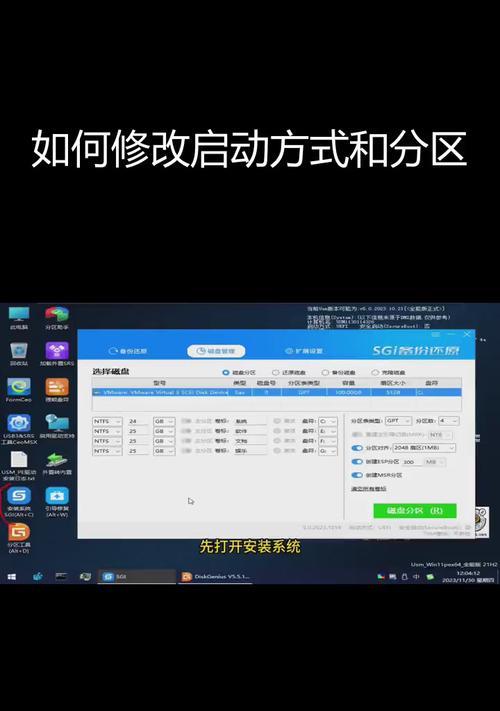
使用Windows安装光盘进行修复
1.插入Windows安装光盘并重启电脑。
2.按照提示选择“修复计算机”。
3.选择“自动修复”,系统将会自动检测并尝试修复启动问题。
使用命令行工具修复启动问题
1.进入安全模式下的命令提示符界面。
2.输入命令:bootrec/fixmbr,修复硬盘的主引导记录。
3.输入命令:bootrec/fixboot,修复硬盘引导扇区。
4.输入命令:bootrec/rebuildbcd,重建硬盘引导。
使用硬盘修复工具进行修复
1.下载并安装硬盘修复工具,如EasyRecoveryEssentials或Hiren'sBootCD。
2.根据工具的提示,选择相应的修复选项来解决硬盘启动问题。
检测硬盘是否损坏
1.使用硬盘检测工具来检测硬盘是否有损坏的扇区或坏道。
2.根据检测结果来决定是否需要更换硬盘。
检查操作系统是否有损坏
1.使用操作系统光盘或USB启动盘进入修复环境。
2.选择“系统文件检查工具”来扫描并修复操作系统文件。
清除病毒或恶意软件
1.使用杀毒软件或安全软件进行全面扫描,清除可能存在的病毒或恶意软件。
更新或回滚驱动程序
1.检查设备管理器中的驱动程序是否有更新版本。
2.更新驱动程序或回滚到之前的版本,以解决可能的兼容性问题。
修复启动配置文件
1.进入安全模式下的命令提示符界面。
2.输入命令:sfc/scannow,扫描并修复系统文件。
恢复到出厂设置
1.备份重要文件后,进入恢复环境。
2.选择“恢复到出厂设置”,将电脑还原到初始状态。
升级操作系统
1.考虑升级操作系统到最新版本,以获得更好的兼容性和稳定性。
寻求专业帮助
1.如果以上方法都无法解决问题,建议寻求专业人士的帮助进行维修。
电脑硬盘无法启动是一个常见的问题,但通过检查硬件连接、重启电脑并尝试修复、使用Windows安装光盘、命令行工具、硬盘修复工具等方法,大多数问题都可以得到解决。如果问题持续存在,请考虑更换硬盘或寻求专业帮助。